usa tu móvil Android para tener el control de la TV

Hoy en día no hace falta comprar un televisor inteligente para disfrutar de miles de posibilidades. El Chromecast de Google te permite convertir cualquier tele en smart TV con tan solo conectarle un dispositivo mediante HDMI. Además, puedes controlarlo desde tu teléfono por completo y, para que aprendas a sacarle el máximo partido posible, te dejamos los mejores trucos para móviles Android.
Para usar tu smartphone como un mando de televisión para controlar el Chromecast, vas a necesitar una aplicación para ello. Hay muchas en Google Play Store y cada una cuenta con sus propias características, pero la oficial es Google Home, que se puede descargar también en iPhone. Lo primero de todo, una vez instalada la app, es aprender a configurar el Chromecast inicialmente si lo acabas de comprar o estás esperando su llegada a casa.
Esto es tan sencillo como abrir la aplicación Google Home desde tu móvil Android y seleccionar la opción ‘Dispositivos’ de la parte inferior para pulsar, acto seguido, en el botón ‘Añadir dispositivo’. El siguiente paso es tocar sobre ‘Nuevo dispositivo’ y elegir la casa. En este punto, la app comenzará a buscar dispositivos cercanos, incluido el Chromecast conectado a tu TV, aunque siempre puedes hacerlo manualmente escogiendo ‘Chromecast o Google TV’. Con esto ya estaría finalizada la conexión entre ambos equipos para controlar el televisor desde el teléfono. Ojo, asegúrate de que los dos dispositivos están conectados a la misma red.
Trucos para aprender a usar Chromecast
Ahora que ya sabes cómo conectar tu móvil al Chromecast, llega el momento de conocer los trucos para controlar tu TV como un profesional. La mayoría son fáciles de usar, pero muchos desconocen su existencia, lo que puede dar lugar a que no se aprovechen al máximo las facultades de tu smartphone.
Usa el Chromecast sin WiFi
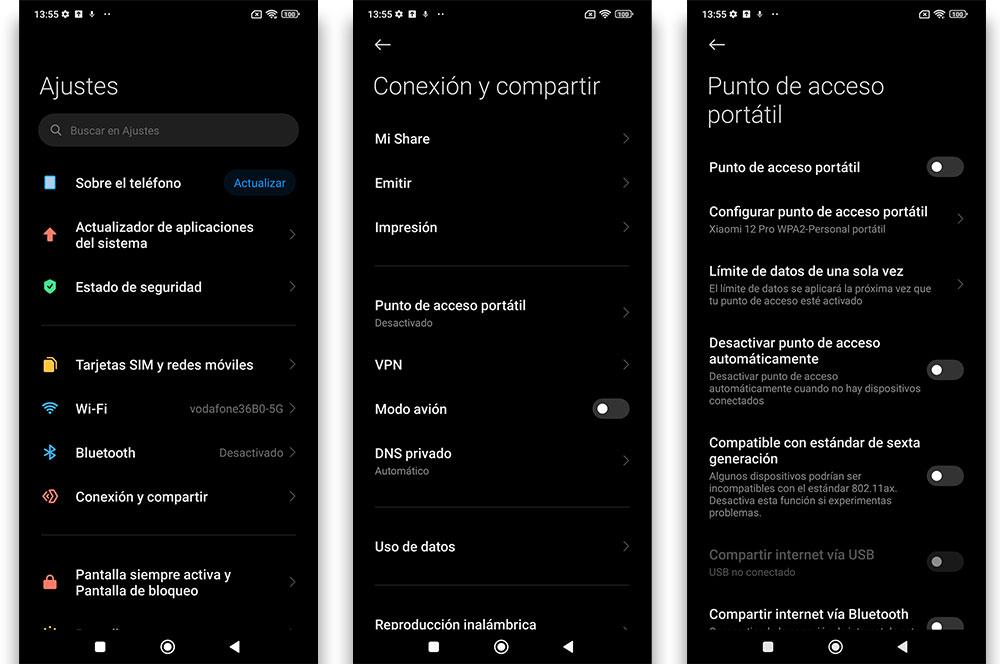
Ya hemos destacado que, tanto el Chromecast, como el teléfono, deben estar conectados a la misma red WiFi, aunque hay una excepción si te lo llevas a una casa sin conexión: usar los datos móviles de tu móvil. Para ello tan solo hay que abrir los ajustes y buscar la opción de punto de acceso portátil, lo que convertirá el equipo en un transmisor WiFi que, claro está, consumirá el internet de tu tarifa.
Comparte la pantalla de tu móvil
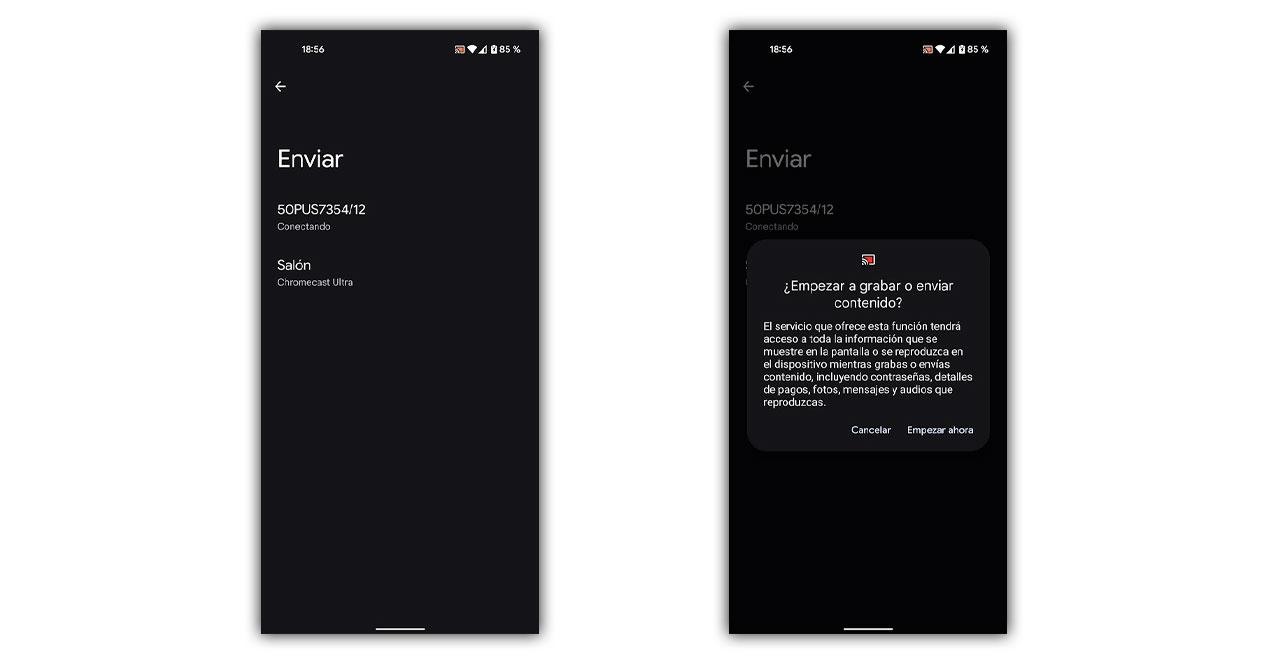
También es posible reproducir la imagen de tu smartphone directamente al Chromecast compartiendo pantalla. Algo tan simple que puedes hacer desde el panel de control de Android al deslizar hacia abajo desde la parte superior de la pantalla. Entre las opciones disponibles, ubicación, Bluetooth, linterna… busca la que pone ‘Proyección de pantalla’ y selecciona el Google Chromecast para ver la pantalla en el televisor.
Envía vídeos a la TV desde el smartphone
![]()
No hace falta ponerte a buscar vídeos desde el Google Chromecast, ya que escribir desde el mando puede resultar aparatoso. La solución es muy sencilla y consiste únicamente en abrir YouTube o cualquier otra app compatible desde el móvil para pulsar en el icono con forma de pantalla y ondas de red. Este botón sirve para proyectar el vídeo en el dispositivo de Google e incluso podrás subir y bajar el volumen sin coger el mando.
Activa el modo invitado
Más de una vez estamos en casa con amigos y salta uno ‘¡Dejadme poner un vídeo! El problema de esto es que hay que realizar el proceso de conexión de nuevo con su móvil, aunque hay una forma de evitar este tedioso proceso. Accede a la aplicación Google Home y selecciona tu Google Chromecast para entrar a los ajustes. En su interior, localiza y habilita la opción ‘Modo invitados para que todos los usuarios puedan conectarse sin necesidad de usar el mismo WiFi.

